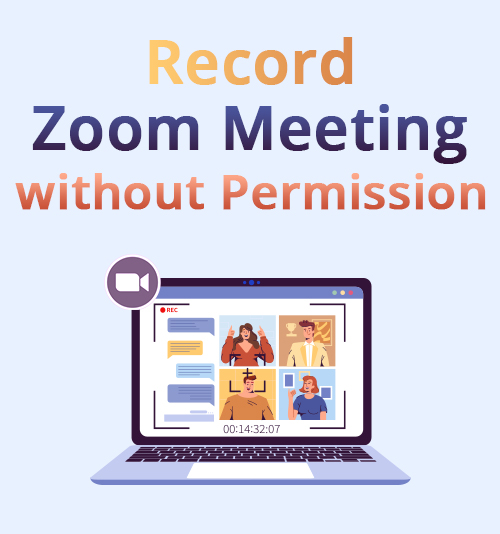
Zoom est un logiciel de communication américain qui fournit des services de chat en ligne. De nombreuses personnes utilisent Zoom pour le télétravail, l'enseignement à distance, les réunions en ligne et bien plus encore.
En 2020, Zoom a connu une augmentation significative des relations sociales, devenant ainsi le 5ème logiciel le plus téléchargé au monde avec 477 millions de téléchargements. Cela étant dit, de nombreux utilisateurs préfèrent enregistrer leurs réunions Zoom comme référence pour obtenir facilement les informations importantes dont ils ont besoin de la réunion en ligne.
Par ailleurs, enregistrement de réunions Zoom est une excellente option si vous n'êtes pas sur la bonne voie pour vous concentrer sur le sujet. Ensuite, vous pouvez regarder la réunion enregistrée pendant votre temps libre pour rattraper ce que vous avez manqué.
La question est maintenant : pouvez-vous enregistrer une réunion Zoom sans autorisation ? Eh bien, nous avons la réponse ici.
Dans cet article, nous avons présenté ci-dessous les meilleures méthodes sur comment enregistrer une réunion Zoom. De plus, nous avons introduit des solutions fiables pour chaque plate-forme, alors sans plus tarder, commençons !
Navigation dans le contenu
- 1 partie: Comment enregistrer une réunion Zoom sans autorisation sur Mac
- 2 partie: Comment enregistrer une réunion Zoom sans autorisation sous Windows
- 3 partie: Comment enregistrer une réunion Zoom avec l'application de bureau Zoom
- 4 partie: Comment enregistrer une réunion Zoom sans autorisation sur iPhone et Android
Partie 1 : Comment enregistrer une réunion Zoom sans autorisation sur Mac
Although the Zoom video conferencing software allows you to record all sessions, you can only use this function if the meeting’s host grants you permission. If the host has disabled this option in the meeting’s settings, the Record button will not be available. So, if you wish to record Zoom meetings without the host’s consent, you need to use screen recording software. Below, we’ll go through the meilleurs enregistreurs d'écran for Zoom meetings that you can use on a computer and mobile devices.
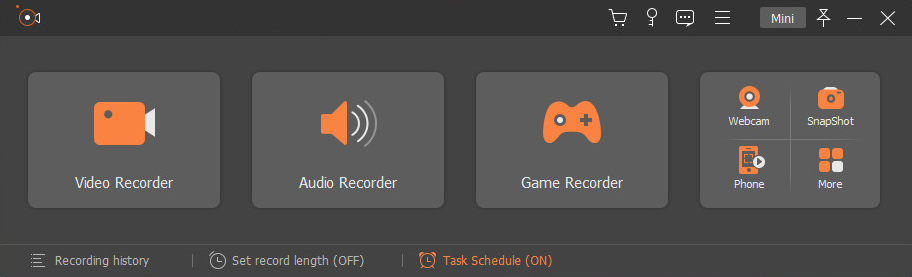
Caractéristique distinctive: Ce logiciel peut améliorer la qualité de vos enregistrements audio en augmentant le son faible, en diminuant le bruit et en éliminant l'écho audio lors de l'enregistrement.
Convivialité: L'outil peut préserver le son et l'image d'origine sans filigrane.
Enregistreur d'écran AmoyShare is a great tool that you should look forward to if you want to know how to record in Zoom. What you will like about this tool is the advanced features that it provides. One of the features that you will surely love from this tool is the Planificateur de tâches. Les utilisateurs peuvent utiliser cette fonctionnalité pour établir une tâche d'enregistrement automatique d'une vidéo. En dehors de cela, cet enregistreur d'écran Zoom permet aux utilisateurs de capturer l'écran avec de l'audio à partir de diverses sources. Cela étant dit, vous pouvez choisir librement celui qui convient en fonction de vos besoins. De plus, vous pouvez également ajouter des annotations en temps réel, telles que des flèches, du texte, des lignes, etc. à votre conférence Zoom pour la rendre encore plus informative.
Consultez le guide complet ci-dessous si vous voulez savoir comment enregistrer une réunion Zoom sans autorisation sur mac avec audio.
Screen Recorder
Capturez instantanément de la vidéo et de l'audio HD
- pour Windows 10/8/7
- pour Mac OS X 14+
- Pour Android
- Téléchargez et installez l'enregistreur Zoom
- Pour commencer, téléchargez le programme d'installation du programme. Ensuite, cliquez sur l'un des boutons de téléchargement fournis ci-dessus. Assurez-vous de choisir le bon programme d'installation en fonction du système d'exploitation de votre ordinateur. Ensuite, installez l'outil en suivant l'assistant de configuration. Une fois installé, lancez le programme pour accéder à l'interface utilisateur de l'outil.
- Configurer le mode d'enregistrement
- Pour enregistrer votre réunion Zoom avec audio, utilisez l'option « Enregistreur vidéo » dans le panneau supérieur de l'outil. Ici, activez le bouton bascule du microphone. Vous pouvez également activer le son du système si vous le souhaitez. Ensuite, sous l'option "Personnalisé" sur le côté gauche, définissez une zone de l'écran que vous souhaitez capturer en cliquant sur l'option "Sélectionner une région/une fenêtre".
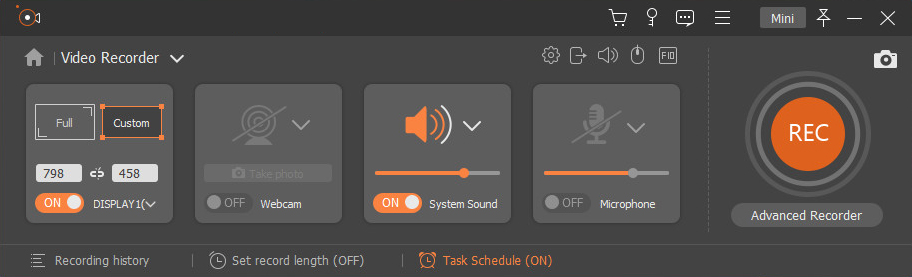
- Pour enregistrer votre réunion Zoom avec audio, utilisez l'option « Enregistreur vidéo » dans le panneau supérieur de l'outil. Ici, activez le bouton bascule du microphone. Vous pouvez également activer le son du système si vous le souhaitez. Ensuite, sous l'option "Personnalisé" sur le côté gauche, définissez une zone de l'écran que vous souhaitez capturer en cliquant sur l'option "Sélectionner une région/une fenêtre".
- Commencez à enregistrer la réunion Zoom
- Commencez à enregistrer votre réunion Zoom en cliquant sur l'icône « REC ». Une fois cliqué, l'outil vous donnera un compte à rebours de trois secondes avant le début de l'enregistrement. De plus, une barre d'outils apparaîtra pendant l'enregistrement de la réunion Zoom. Avec lui, vous pouvez faire une pause, prendre des captures d'écran et ajouter des annotations telles que des textes, des lignes, des flèches, etc.
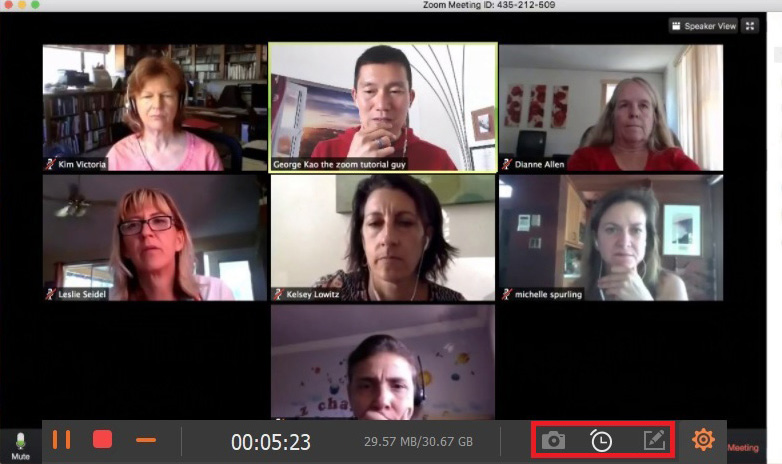
- Commencez à enregistrer votre réunion Zoom en cliquant sur l'icône « REC ». Une fois cliqué, l'outil vous donnera un compte à rebours de trois secondes avant le début de l'enregistrement. De plus, une barre d'outils apparaîtra pendant l'enregistrement de la réunion Zoom. Avec lui, vous pouvez faire une pause, prendre des captures d'écran et ajouter des annotations telles que des textes, des lignes, des flèches, etc.
- Enregistrez la réunion Zoom enregistrée
- Lorsque la réunion Zoom est terminée, cliquez sur le bouton « Stop ». Ensuite, l'outil vous permettra de prévisualiser la vidéo enregistrée de votre conférence Zoom. Si vous voulez voir l'aperçu, cliquez sur le bouton « Play ». Ensuite, procédez à l'enregistrement de la conférence Zoom enregistrée en cliquant sur le bouton « Enregistrer ».
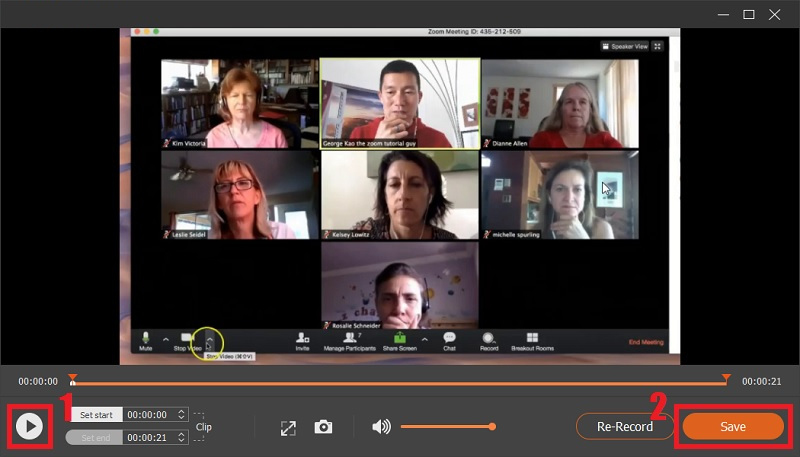
- Lorsque la réunion Zoom est terminée, cliquez sur le bouton « Stop ». Ensuite, l'outil vous permettra de prévisualiser la vidéo enregistrée de votre conférence Zoom. Si vous voulez voir l'aperçu, cliquez sur le bouton « Play ». Ensuite, procédez à l'enregistrement de la conférence Zoom enregistrée en cliquant sur le bouton « Enregistrer ».
Partie 2 : Comment enregistrer une réunion Zoom sans autorisation sous Windows
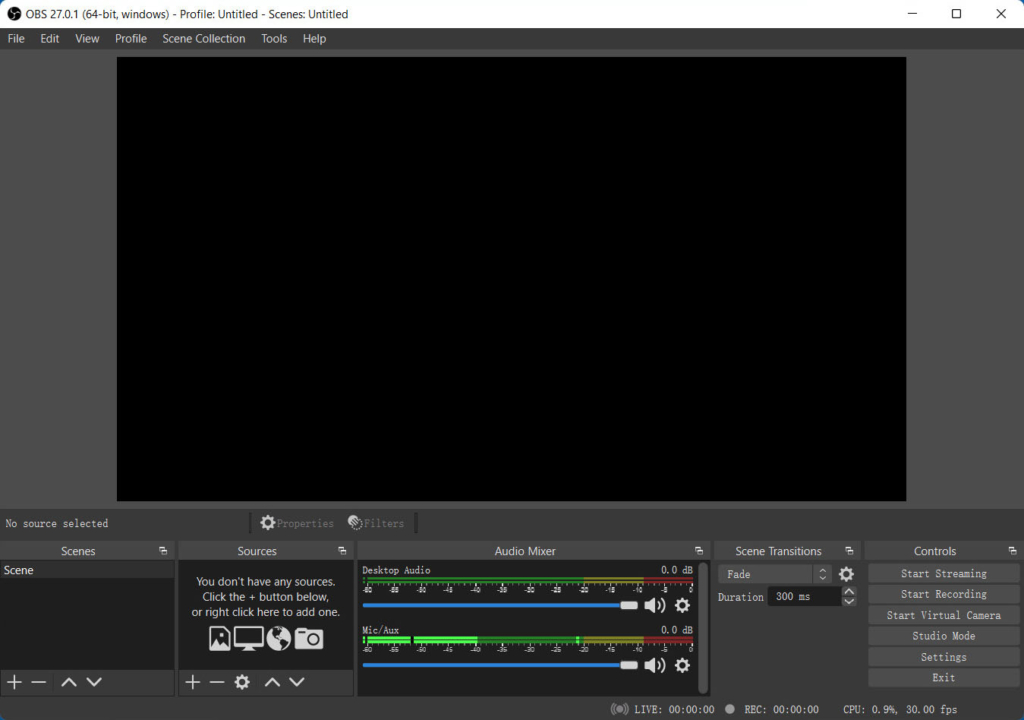
Caractéristique distinctive: La conception modulaire de l'interface utilisateur « Dock » vous permet de modifier la disposition exactement comme vous le souhaitez. Vous pouvez même séparer chaque Dock dans sa propre fenêtre.
Convivialité: Vous pouvez personnaliser les touches de raccourci pour accéder rapidement aux fonctionnalités de l'outil.
Si vous vous demandez comment enregistrer une réunion Zoom sans autorisation sur Windows 10 et versions antérieures, vous pouvez compter sur OBS. Cet outil est un logiciel d'enregistrement gratuit et open source qui vous aidera sûrement à enregistrer des enregistrements en direct et des enregistrements vidéo, en particulier sur Zoom. Bien que cet outil manque d'autres fonctionnalités utiles telles que des outils d'édition, l'enregistrement d'une réunion Zoom avec OBS n'est rien d'autre qu'une procédure simple. C'est parce qu'OBS dispose d'un assistant de configuration automatique qui rend la configuration de la session d'enregistrement pas trop longue. De plus, ce programme permet aux utilisateurs d'avoir la possibilité d'enregistrer l'audio de l'ordinateur, le son d'un microphone ou les deux en même temps.
Mode d'emploi:
- Lancez OBS et Zoom. Ensuite, dans OBS, cliquez sur le symbole "Ajouter" sous "Sources", puis choisissez "Afficher la capture". Ensuite, vous pouvez utiliser l'option "Window Capture" et choisir "Zoom.exe" comme source.
- Donnez à la capture le nom de votre choix, puis cliquez sur « OK ». Ou pour faciliter les choses, utilisez le nom du moniteur que vous utilisez pour Zoom.
- Une fois que la "Fenêtre des propriétés" s'affiche à l'écran, cliquez sur le menu déroulant Fenêtre, choisissez Zoom dans la liste, puis cliquez sur OK pour finaliser les modifications.
- Dans le volet inférieur droit de l'outil, vous verrez un bouton intitulé « Démarrer l'enregistrement ». Cliquez simplement dessus pour commencer l'enregistrement. Une fois cela fait, assurez-vous de cliquer sur le bouton Arrêter l'enregistrement.
Partie 3 : Comment enregistrer une réunion Zoom avec l'application de bureau Zoom

Caractéristique distinctive: Zoom est compatible avec Mac, Windows, Linux, iOS et Android, ce qui signifie que presque tout le monde peut l'utiliser.
Convivialité: Vous n'avez pas besoin d'installer d'autres applications pour enregistrer des vidéoconférences Zoom.
Zoom est un service de visioconférence basé sur le Web comprenant un client de bureau et une application mobile. Il permet aux utilisateurs de se rencontrer en ligne, avec ou sans vidéo. Si votre compte est autorisé, vous pouvez facilement enregistrer une conférence Zoom. Le logiciel de bureau de Zoom propose deux types de services d'enregistrement : les enregistrements locaux et les enregistrements dans le cloud. L'enregistrement local est disponible pour les abonnés gratuits et payants, tandis que l'enregistrement dans le cloud est activé par défaut pour tous les abonnés premium. Pour ce qui est de savoir comment enregistrer dans Zoom, c'est juste une tâche simple. Vous verrez un bouton « Enregistrer » en bas de l'écran tant que vous êtes un hôte ou que l'hôte vous a autorisé à enregistrer la réunion en cours.
Mode d'emploi:
- Pour enregistrer une réunion Zoom, assurez-vous d'abord que vous avez rejoint l'appel de la réunion. Une fois que vous y êtes, cliquez sur le bouton Enregistrer dans le coin inférieur droit de l'écran. Ensuite, continuez en sélectionnant s'il faut « enregistrer sur cet ordinateur » ou « enregistrer sur le cloud ».
- Si vous avez sélectionné « Enregistrer sur cet ordinateur », le processus d'enregistrement commencera après un certain temps avec une petite étiquette « Enregistrement… » dans le coin supérieur gauche de l'application Zoom.
- Record the meeting for as long as you need it. Once the meeting is over, select Stop. The recording will instantly stop, with a pop-up informing you that “the recording file will be converti en MP4 after the meeting ends.”
Partie 4 : Comment enregistrer une réunion Zoom sans autorisation sur iPhone et Android
Les réunions Zoom ne peuvent pas être enregistrées localement à partir d'un appareil mobile car le programme vous permet de conserver les conférences enregistrées sur le cloud. Cette fonctionnalité, cependant, n'est accessible que si vous avez acheté une version premium de l'application. Mais si vous ne pouvez pas vous le permettre, vous devrez utiliser une application d'enregistrement d'écran mobile pour enregistrer des réunions sur Zoom. Si votre smartphone fonctionne sous iOS 12 ou version ultérieure ou Android 11, vous pouvez utiliser les fonctions d'enregistrement d'écran intégrées pour capturer l'écran de l'appareil. Cependant, si votre téléphone ne le prend pas en charge, l'enregistrement d'une conférence Zoom est toujours possible. Et c'est avec l'aide de nombreuses applications d'enregistrement d'écran tierces qui sont gratuites. Voici quelques-unes des excellentes applications iOS et Android gratuites pour enregistrer des réunions Zoom.
1. Enregistrer une réunion Zoom sur iPhone
Comme nous l'avons mentionné ci-dessus, les iPhones/iPads incluent une fonction d'enregistrement d'écran intégrée qui permet au propriétaire d'enregistrer toutes les activités sur l'écran de l'appareil mobile. Pour savoir comment enregistrer sur Zoom via votre iPhone ou iPad, démarrez simplement une nouvelle réunion, puis accédez au Centre de contrôle. Ensuite, localisez le bouton Enregistrement d'écran et appuyez dessus pendant quelques secondes pour commencer à capturer l'écran.
Dans tous les cas où vous ne pouvez pas localiser l'option Enregistrement d'écran dans le Centre de contrôle, accédez au menu Paramètres et activez-la. Après avoir démarré la session d'enregistrement d'écran, vous verrez une barre d'outils où vous pouvez suspendre, reprendre ou arrêter l'enregistrement.
Conseil supplémentaire: Avant de commencer à enregistrer l'écran de l'appareil, assurez-vous que vous disposez d'une capacité de stockage suffisante pour enregistrer l'intégralité de la conférence Zoom sans aucun problème.
2. Enregistrer une réunion Zoom sur Android
Si vous vous demandez comment enregistrer une réunion Zoom sans autorisation sur un téléphone Android avec audio, il existe une application mobile que vous pouvez utiliser. Ici, nous présentons Mobizen Screen Recorder, le logiciel idéal qui est parfait si vous souhaitez enregistrer l'écran en résolution 1080p et à 60 images par seconde. De plus, cet enregistreur d'écran vous permet de sauvegarder votre film sur une carte SD externe. C'est pourquoi vous n'avez plus à vous soucier de la capacité de stockage de votre téléphone.
Pour enregistrer une conférence Zoom à l'aide de cette application, lancez simplement Mobizen, démarrez une nouvelle réunion Zoom, puis appuyez sur l'icône flottante de Mobizen. Ensuite, appuyez sur le bouton Enregistrer pour commencer à capturer l'écran de votre téléphone. Et lorsque la réunion est terminée, appuyez sur le bouton Arrêter pour mettre fin à la session de capture d'écran.
Conseil supplémentaire: Mobizen contient des publicités et vous devez payer des achats intégrés si vous souhaitez accéder à toutes ses fonctionnalités.
Partie 5 : Foire aux questions sur les enregistrements de réunion Zoom
Comment enregistrer des réunions Zoom en tant que participant ?
Supposons que vous soyez un participant et que vous souhaitiez enregistrer la réunion Zoom dans l'application. Vous devez d'abord demander la permission à l'hôte. Si l'hôte vous le permet, c'est la seule fois où le bouton Enregistrer est disponible de votre côté. Cependant, le bouton Enregistrer ne sera pas accessible si l'organisateur a limité cette option à la réunion Zoom. Dans ce cas, vous pouvez utiliser Enregistreur d'écran AmoyShare pour enregistrer la réunion Zoom sans autorisation.
Comment enregistrer une réunion Zoom sans autorisation avec audio sur Mac ?
La meilleure option que vous pouvez avoir est d'utiliser Enregistreur d'écran AmoyShare. Cet outil vous permet d'enregistrer n'importe quelle activité de votre écran, y compris les conférences Zoom. En outre, vous n'avez pas besoin de demander l'autorisation de l'hôte pour enregistrer la réunion Zoom pour une utilisation future.